はじめに
この記事では、Jupyter Notebookの対話的機能であるipywidgetsを使用して、複数のウィジェットをタブで整理して表示する方法について解説します。特に、profile_line機能と表示範囲の調整機能を組み合わせた実装例を紹介していきます。
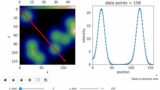
[ipywidgets] 16. 画像の強度プロファイル分析:IntSliderとprofile_lineで対話的に可視化する方法
Jupyter NotebookでipywidgetsのIntSliderを使い、scikit-image measureのprofile_line関数を活用して、画像上の任意の位置における強度プロファイルを対話的に取得・表示する方法を解説します。
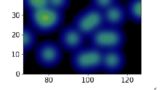
[ipywidgets] 11. IntRangeSliderで画像の表示範囲を調整する - Jupyter Notebook / labでの対話的パラメータ調整
Jupyter Notebookの対話的ウィジェットであるIntRangeSliderを使って画像表示範囲を調整する方法を解説します。実装例とともに、データ可視化の効率化と画像処理の直感的な操作方法を紹介し、科学計算やデータ分析のワークフローを向上させる技術について説明します。
コード

解説
モジュールのインポートなど
画像データの作成
用いる画像については、下記記事と同様に作成した。
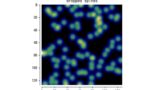
[matplotlib] 57. imshow使用時に軸を画像から離して表示する方法
matplotlibのplt.imshowで画像表示する際に軸を画像から離して配置する方法を解説します。tick_paramsとspinesの設定で軸の位置を調整し、視認性を高めるテクニックを紹介します。
画像の表示とipywidgetsの設定
widgetsの設定は下記記事と同様に行いました。
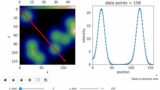
[ipywidgets] 16. 画像の強度プロファイル分析:IntSliderとprofile_lineで対話的に可視化する方法
Jupyter NotebookでipywidgetsのIntSliderを使い、scikit-image measureのprofile_line関数を活用して、画像上の任意の位置における強度プロファイルを対話的に取得・表示する方法を解説します。
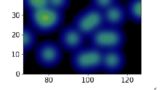
[ipywidgets] 11. IntRangeSliderで画像の表示範囲を調整する - Jupyter Notebook / labでの対話的パラメータ調整
Jupyter Notebookの対話的ウィジェットであるIntRangeSliderを使って画像表示範囲を調整する方法を解説します。実装例とともに、データ可視化の効率化と画像処理の直感的な操作方法を紹介し、科学計算やデータ分析のワークフローを向上させる技術について説明します。
widgetsをタブで表示
VBoxやHBoxなどのオブジェクトをTabのchildrenとして設定すると、簡単にタブ表示ができます。タブのタイトルは、_titles={0:’profile_line’, 1:’display range’}のような形式で設定できます。
tabを変えたときの変化
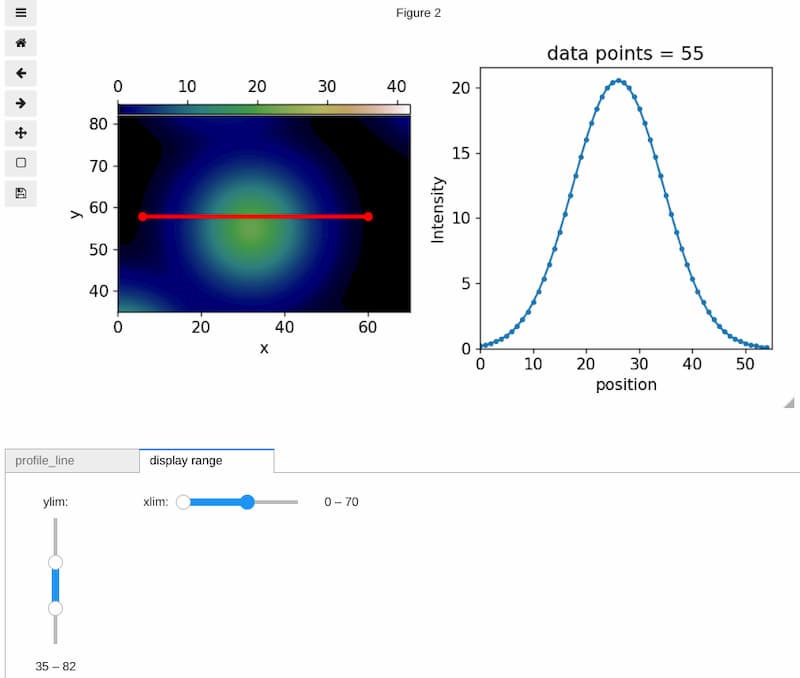
参考

ipywidgetsのタブにタイトルをつける - Qiita
ドキュメントのどこを探しても、Google先生にきいても見つからなかったので備忘録。 from ipywidgets import Text, Tab list = titles = {0:'P0', 1:'P1', 2:'P2'} ...
Using Interact — Jupyter Widgets 8.1.8 documentation
Widget List — Jupyter Widgets 8.1.8 documentation

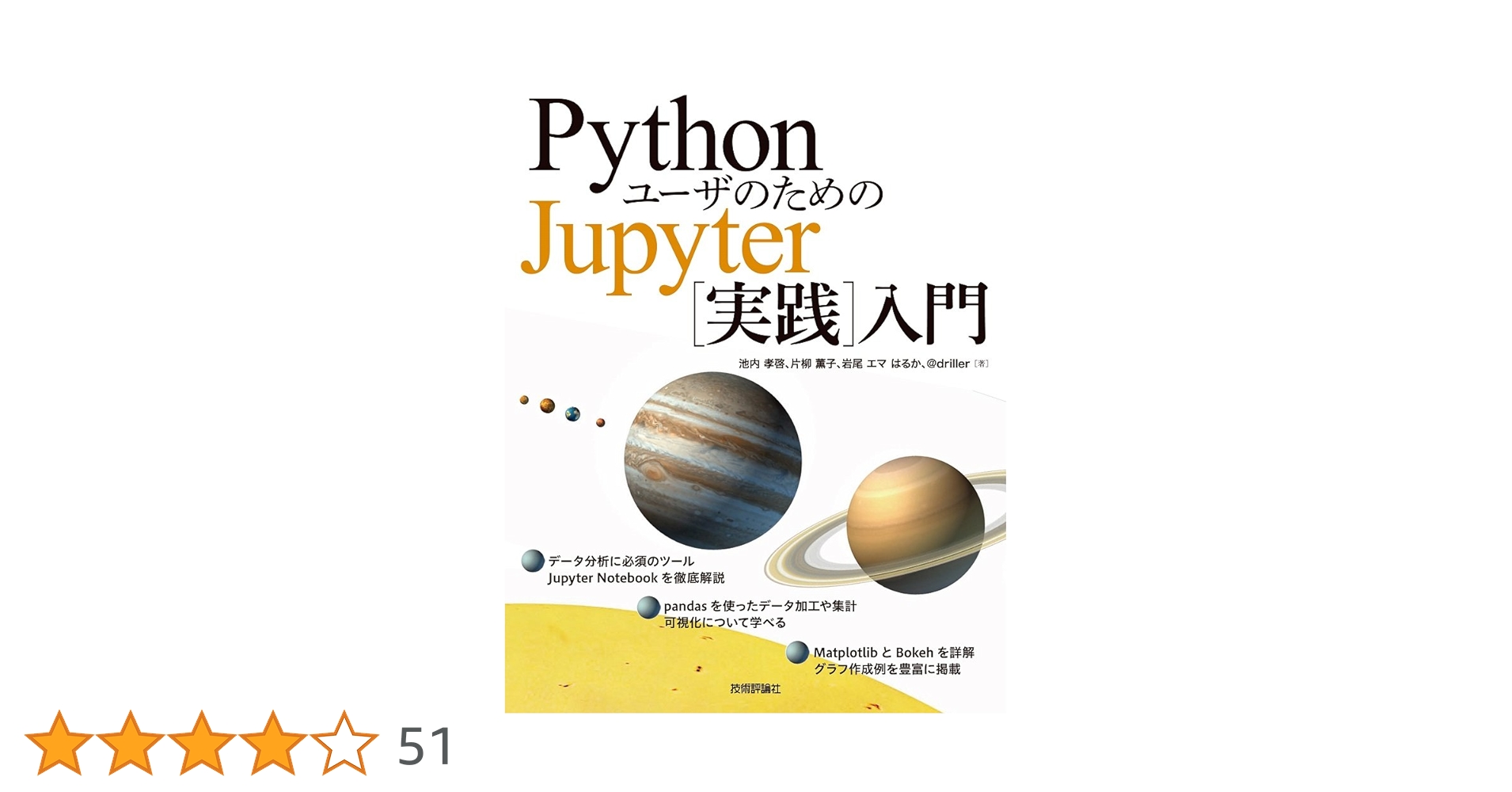
コメント